
Creación de un pedido repetido en un Prinect Integration Manager con MIS (Prinect Business Manager)
El MIS (Prinect Business Manager) genera el pedido repetido y éste es importado en el Prinect Integration Manager (a continuación se denominará “Prinect Manager”). El pedido precedente ya ha sido producido y las preferencias de impresión ya han sido guardadas. El flujo de trabajo JDF-PPF ha sido configurado de manera que el pedido se inicie automáticamente en Prinect Manager.
•La transferencia de las preferencias de impresión ha de ser automática
•La transferencia de las preferencias de impresión ha de ser manual
La transferencia de las preferencias de impresión ha de ser automática
•Es imprescindible configurar en Prinect Manager la importación de JDF para la transferencia automática de las preferencias de impresión.
En esta ocasión se describe únicamente la configuración para la transferencia automática de las preferencias de impresión. En Flujo de trabajo PPF Management Information System (JDF) encontrará una descripción detallada de la configuración de la importación de JDF.
•Es imprescindible crear un pedido repetido y generar un archivo JDF en Prinect Business Manager. El pedido repetido se importa automáticamente a Prinect Manager.
1.En el Prinect Manager cambie al área “Administración > Importación de JDF”, y en ella pase a la pestañeta “Pedido precedente”.

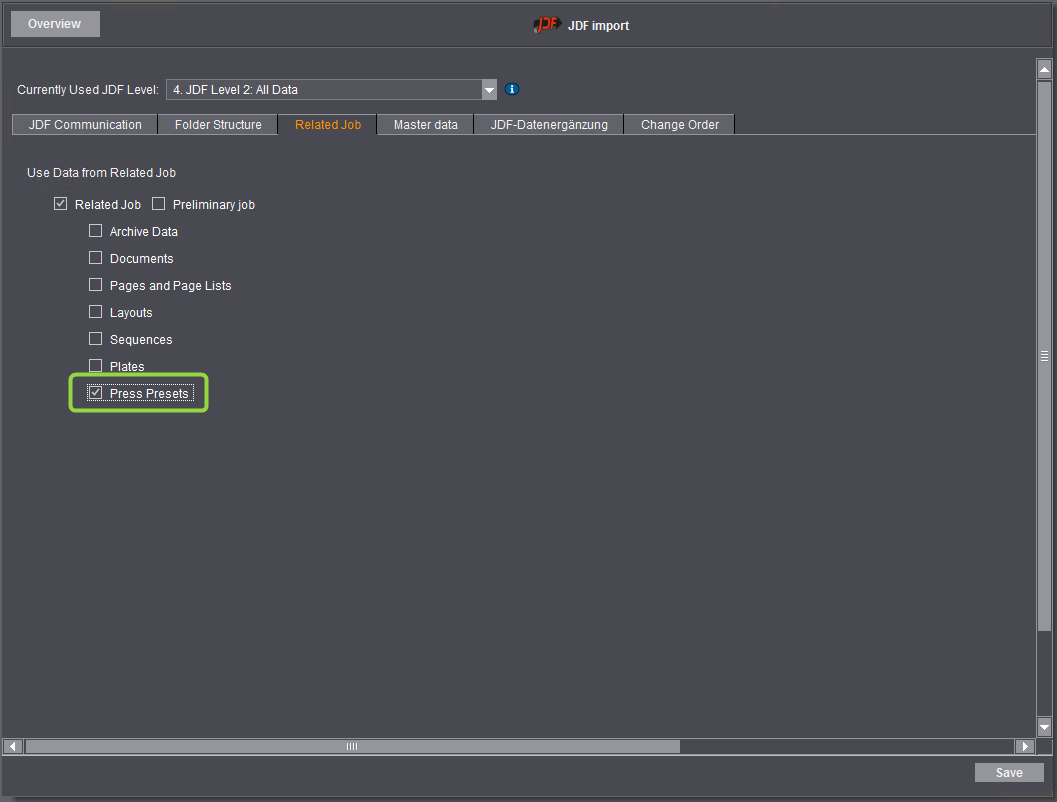
2.Active la opción “Pedido perteneciente”.
Sólo con esta selección se transferirán automáticamente las preferencias de impresión.
3.Active la opción “Preferencias de impresión”.
4.Haga clic en “Guardar”.
Con un clic en “Vista general” cierre el área “Importación de JDF”. Ahora debe generar el pedido repetido en Prinect Business Manager. Para ello, el pedido precedente se debe copiar en un nuevo pedido.

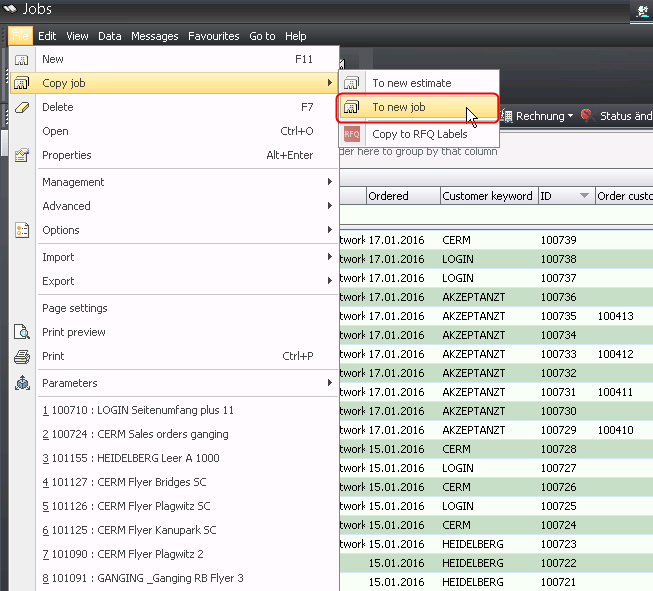
5.Para ello seleccione en el Prinect Business Manager “Archivo > Copiar pedido > En nuevo pedido”.
Se abre el diálogo “Copiar pedido en pedido”.

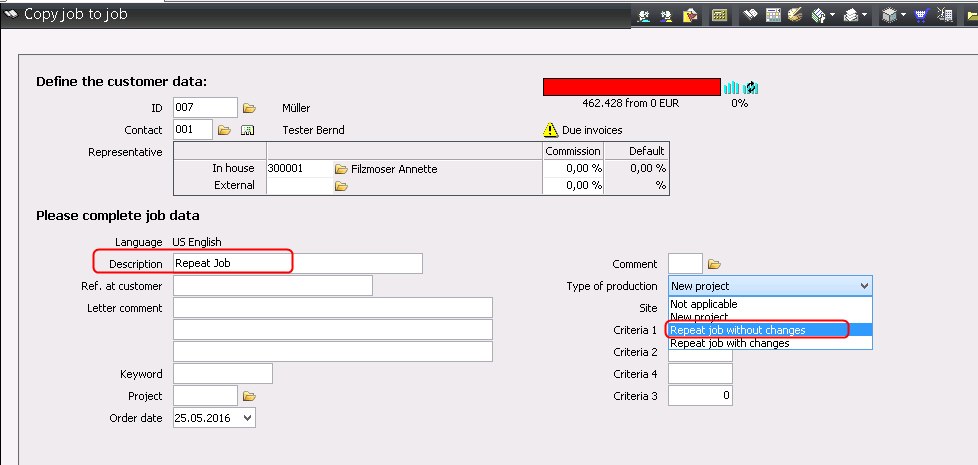
6.En el campo de entrada “Designación” escriba un nuevo nombre para el pedido (1).
7.En la lista de selección “Tipo de producción” elija la entrada “Reimpresión invariable”.
8.Con el botón “Siguiente (F9)>>” avance en el diálogo.
9.Cierre el diálogo con el botón “Salir” (F9).
Ahora hay que enviar el pedido repetido al Prinect Cockpit.

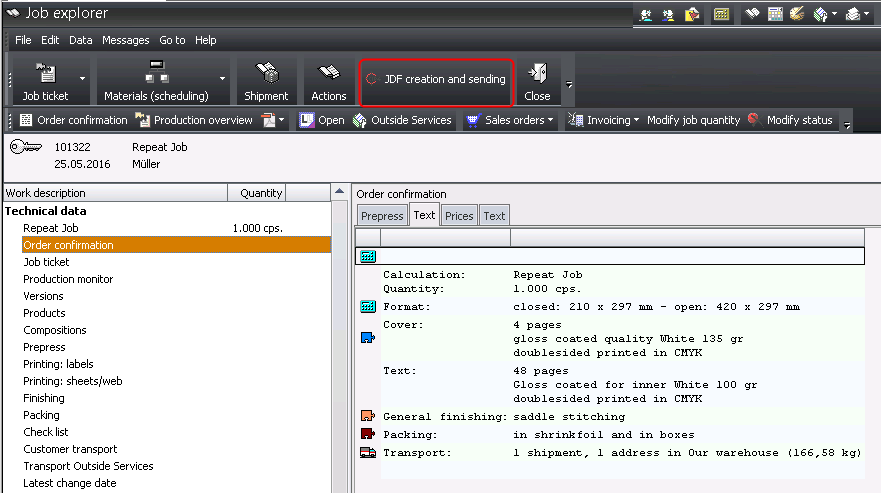
10.Para ello haga clic en el botón “Crear y enviar JDF”.
11.Haga clic en el botón “Salir” (9).
El pedido se envía ahora al Prinect Cockpit.
12.Cambiar en Prinect Cockpit al menú “Pedidos”.
El pedido se marca en la lista de pedidos con el símbolo siguiente que significa que se trata de un pedido repetido que ya tiene datos ya transferidos:


La transferencia de las preferencias de impresión ha de ser manual
•Es imprescindible configurar en Prinect Manager la importación de JDF para la transferencia manual de las preferencias de impresión.
En esta ocasión se describe únicamente la configuración para la transferencia manual de las preferencias de impresión. En el capítulo Flujo de trabajo PPF Management Information System (JDF) encontrará una descripción detallada de la configuración de la importación de JDF.
•Es imprescindible crear un pedido repetido y generar una carpeta de pedido JDF en Prinect Business Manager. El pedido repetido se importa automáticamente a Prinect Manager.
1.En el Prinect Cockpit pase al área “Administración > Importación de JDF”.
2.Cambie a la pestañeta “Pedido precedente”.

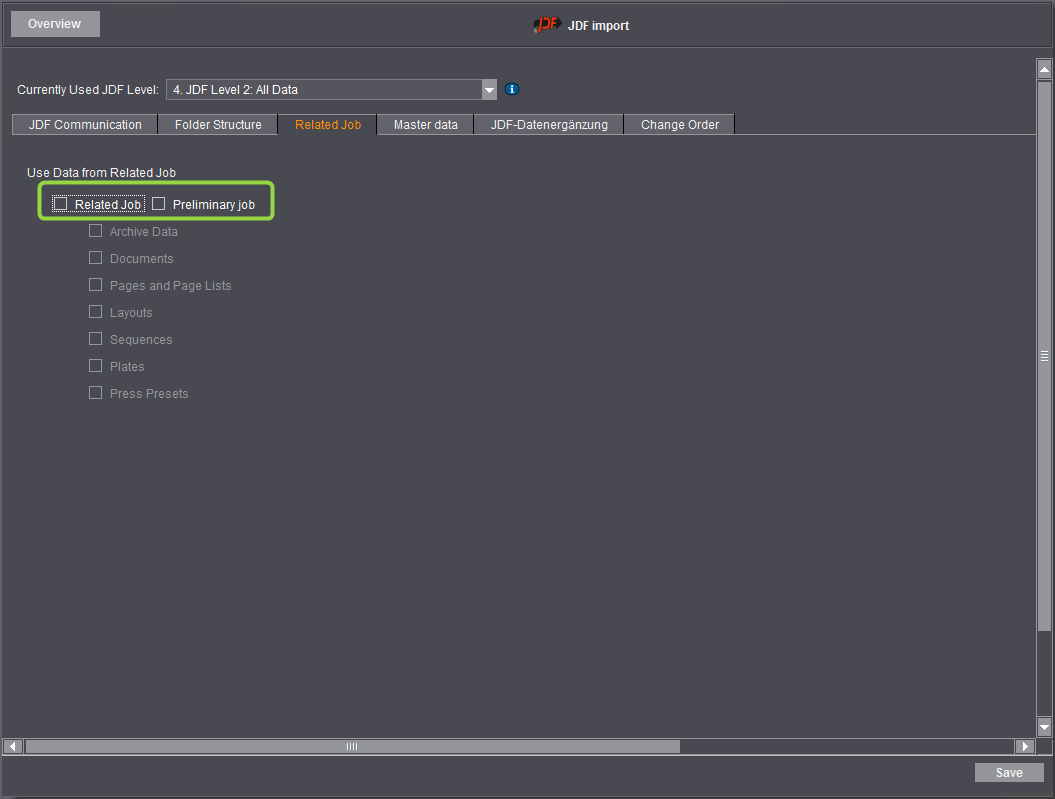
3.Desactive la opción “Pedido perteneciente”.
Sólo con esta opción no se transferirán las preferencias de impresión. Después deberá transferir manualmente las preferencias de impresión al Prinect Cockpit.
4.Haga clic en “Guardar”.
Con un clic en “Vista general” cierre el área “Importación de JDF”. Ahora debe generar el pedido repetido en Prinect Business Manager. Para ello, el pedido precedente se debe copiar en un nuevo pedido.

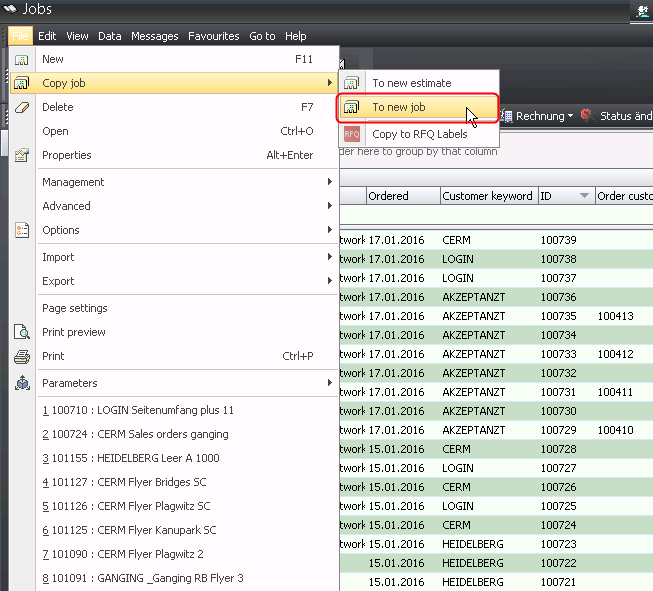
5.Para ello, en el Prinect Business Manager abra el comando de menú “Archivo > Copiar pedido > En nuevo pedido”.
Se abre el diálogo “Copiar pedido en pedido”.

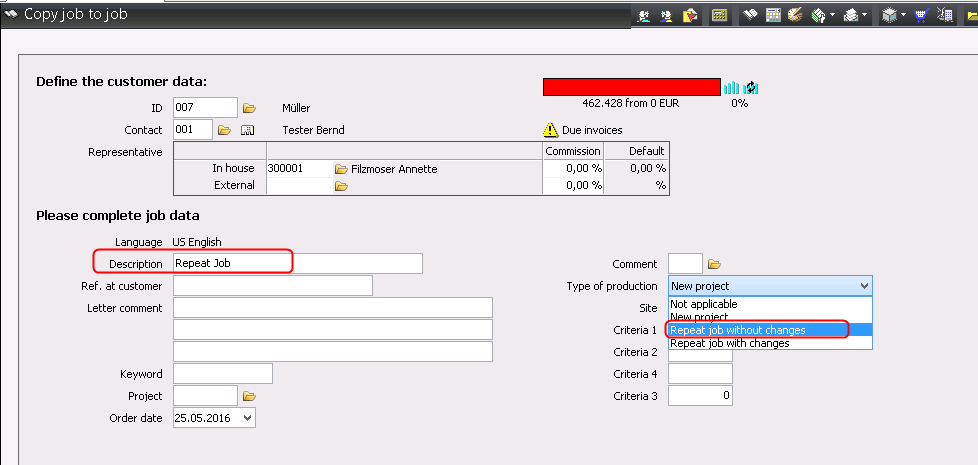
6.En el campo de entrada “Designación” escriba un nuevo nombre para el pedido (1).
7.En la lista de selección “Tipo de producción” elija la entrada “Reimpresión invariable”.
8.Con el botón “Siguiente (F9)>>” avance en el diálogo.
9.Cierre el diálogo con el botón “Salir” (F9).
Ahora hay que enviar el pedido repetido al Prinect Cockpit.

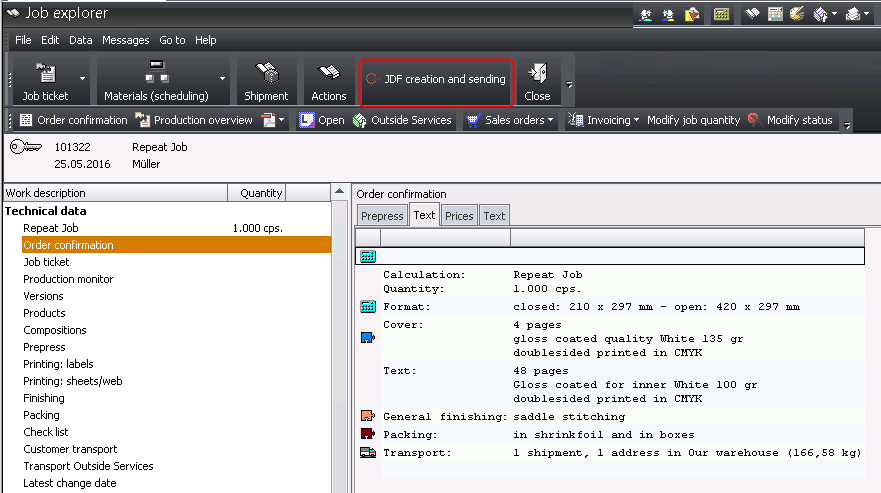
10.Para hacerlo haga clic en el botón “Acciones” (1).
Se abre el diálogo “Acciones”.
11.Haga clic en el botón “OK” (2).
El pedido se envía ahora al Prinect Cockpit.
12.Cambiar en Prinect Cockpit al menú “Pedidos”.
El pedido será marcado en la lista de pedidos con el símbolo siguiente que indica que es un pedido repetido. Pero aún no se han transferido ajustes de impresión.


13.Haga doble clic en el pedido repetido.

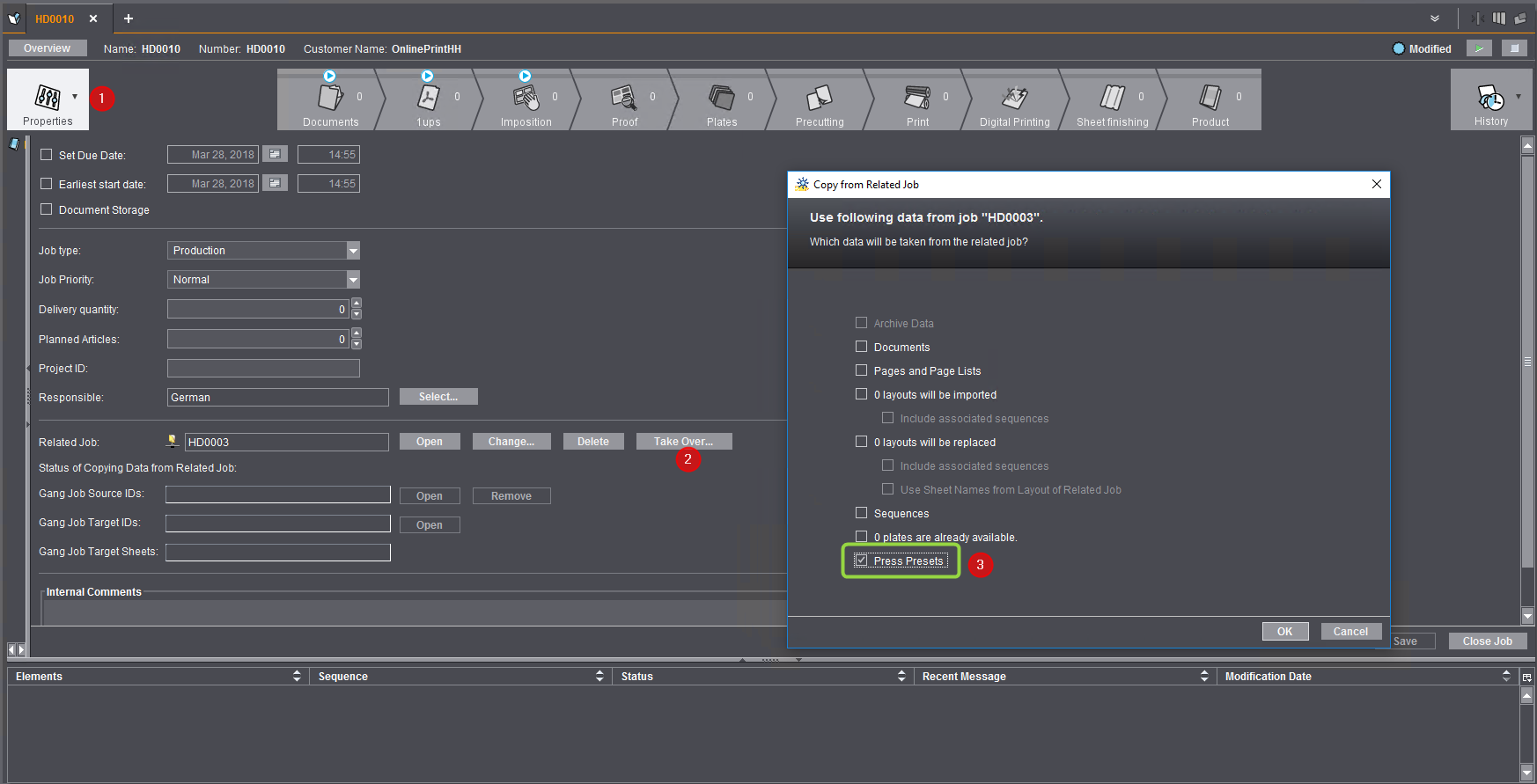
14.Cambie al área de parámetros “Propiedades” (1).
15.Haga clic en el botón “Aplicar” (2).
Aparecerá la ventana “Aplicar desde el pedido correspondiente”.
Atención: Los datos se pueden adoptar solamente una vez. Después de hacer clic en el botón “OK” no se podrá abrir otra vez el diálogo.
16.Active la opción “Preferencias de impresión” (3).
17.Haga clic en “OK”.
Tras finalizar correctamente la transferencia de datos, el botón “Aplicar” estará desactivado.